下载和安装
Redis 官网:https://redis.io/,官网提供的是linux版本的,下载windows版本的地址如下。
科学上网更方便(推荐流量套一)
1.1windows版
1.1.1下载
Redis windows下载地址:https://github.com/tporadowski/redis/releases
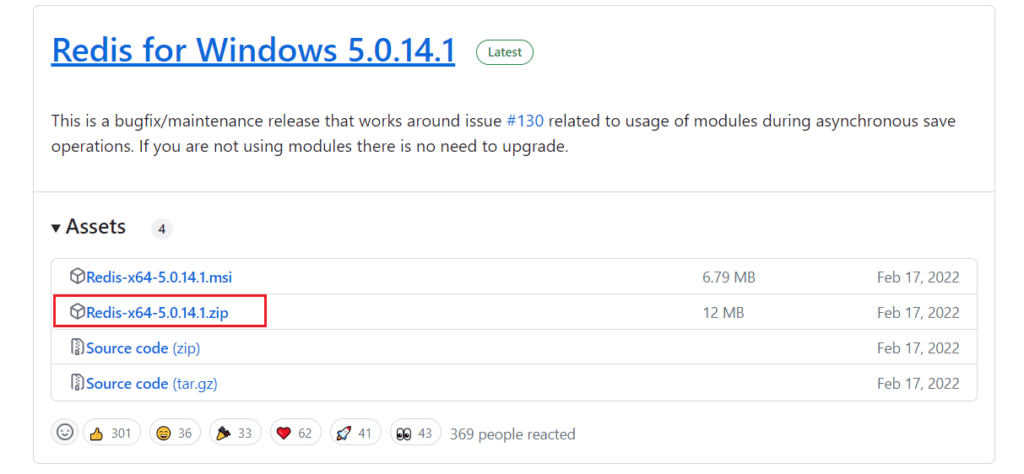
下载好后解压到自己的本地目录(解压后如下)
例如:E:\ProgramFiles\Redis-x64-5.0.14.1
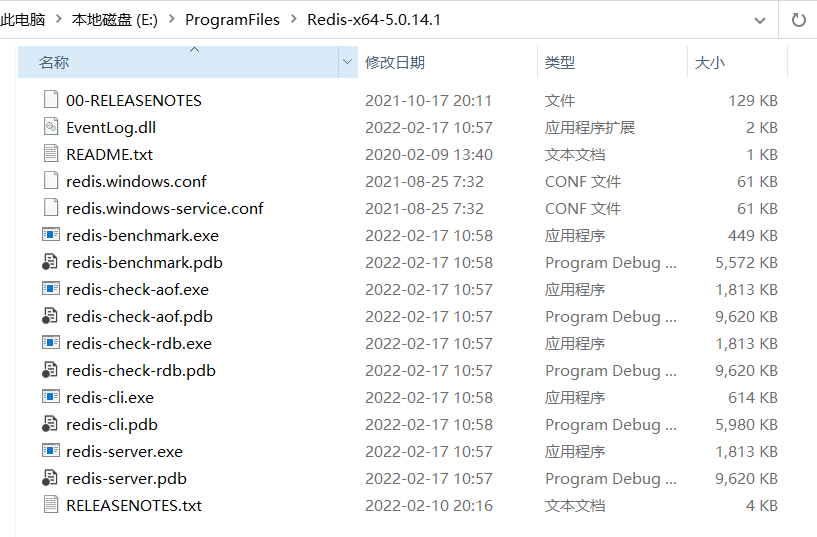
1.1.2安装
定位到redis解压缩后的文件夹中, 打开命令提示符对话框输入”cmd”。
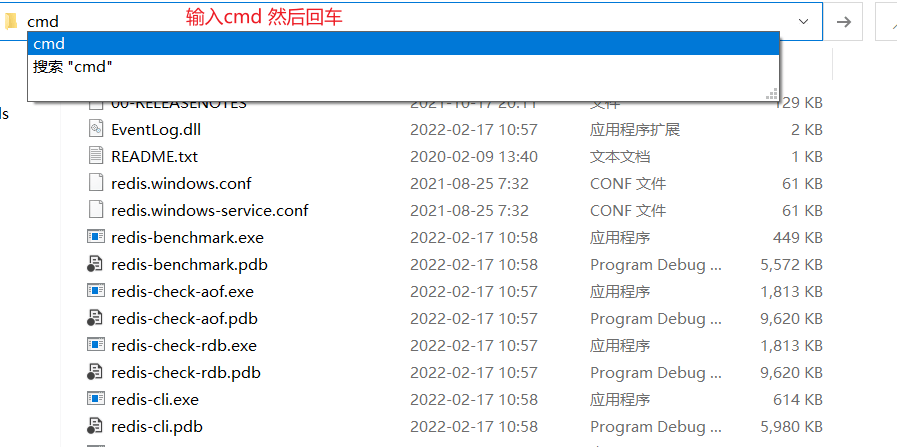
然后在命令窗口输入“redis-server.exe redis.windows.conf”出现如下界面即成功启动。
redis-server.exe redis.windows.conf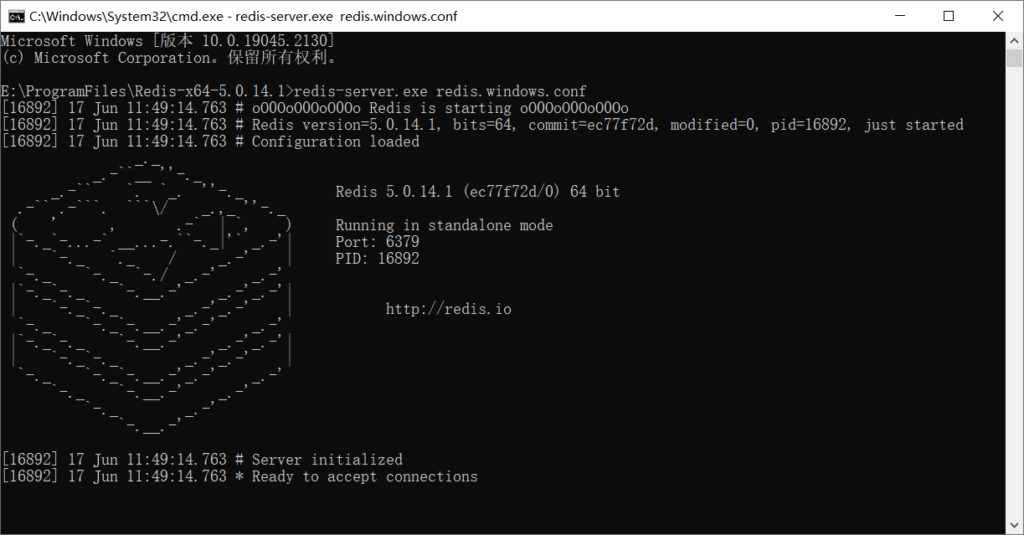
1.1.3测试安装是否成功(使用客户端测试)
安装的redis服务的dos窗口不要关闭,直接在目录找到redis-cli.exe 双击打开
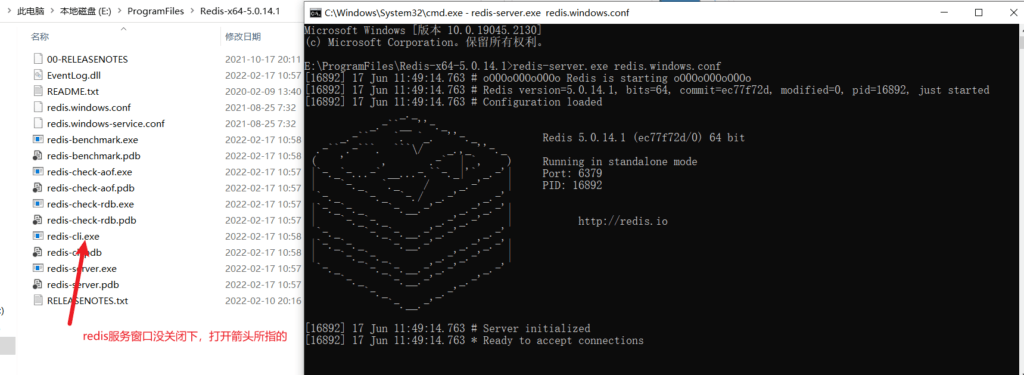
打开结果:能打开本质上已经没问题了
输入 set lingdian 1 回车保存成功
输入 get lingdian 获取Redis内的值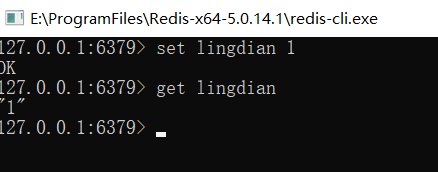 能正常设置/读取,更证明Redis已经安装好了。
能正常设置/读取,更证明Redis已经安装好了。
1.1.4注册服务
每次开启手动启动太麻烦,可以直接把redis加入到windows服务中,跟随开机自动启动。
安装命令: 在Redis根目录执行cmd打开dos窗口 执行如下命令
redis-server.exe --service-install redis.windows.conf --loglevel verbose
这样就代表注册成功。
1.1.5查看服务
- 可以去windows服务管理器界面查看windows是否存在,如果存在没有启动可以手动右键选择启动


- 命令启动
redis-server --service-start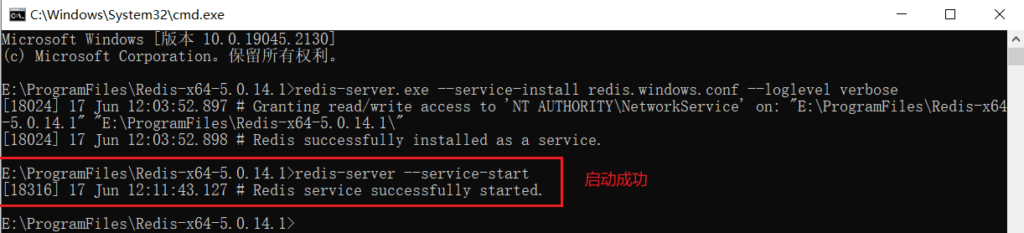
1.1.6更改配置信息(开启远程访问,更改端口,redis密码)
由于默认情况下 只能使用127.0.0.1访问redis服务,就是只能本地访问,
Redis默认端口是6379 部分地方认为6379是高危端口,需要更改。
设置访问redis密码,默认是不需要密码的
1.1.6.1更改端口
找到文件中的 port 6379 这里改成 6380 并保存
注意:需要更改的端口 可以使用但未被占用的端口号
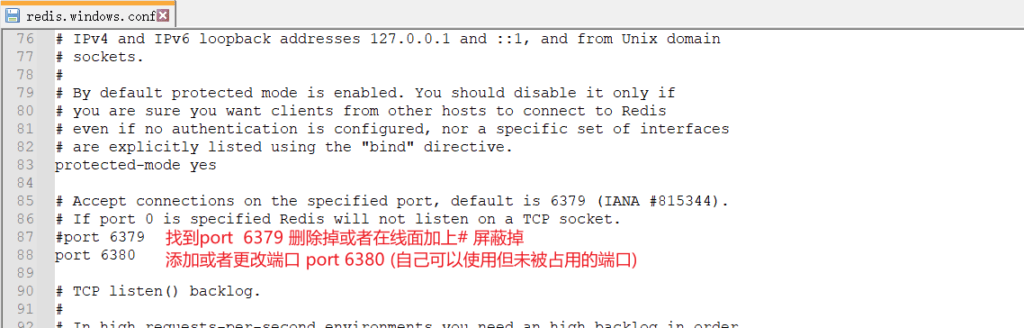
1.1.6.2开启远程访问
- 找到 文件中bind 127.0.0.1 在前面加注释#
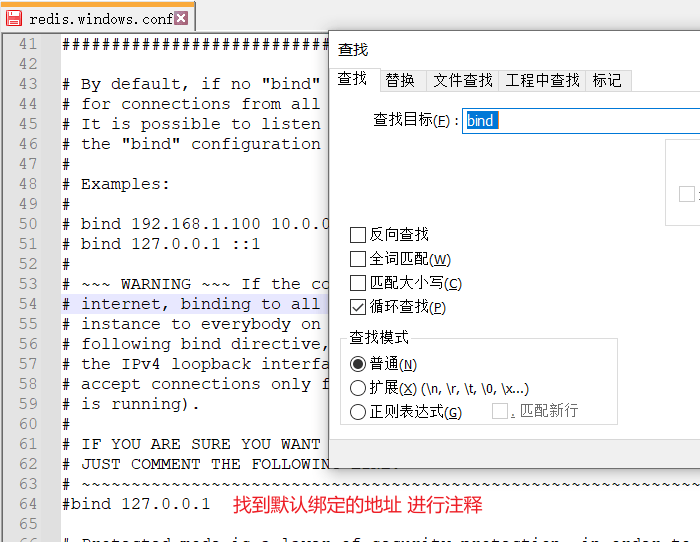
- 文件找到protected-mode 把yes 改成no
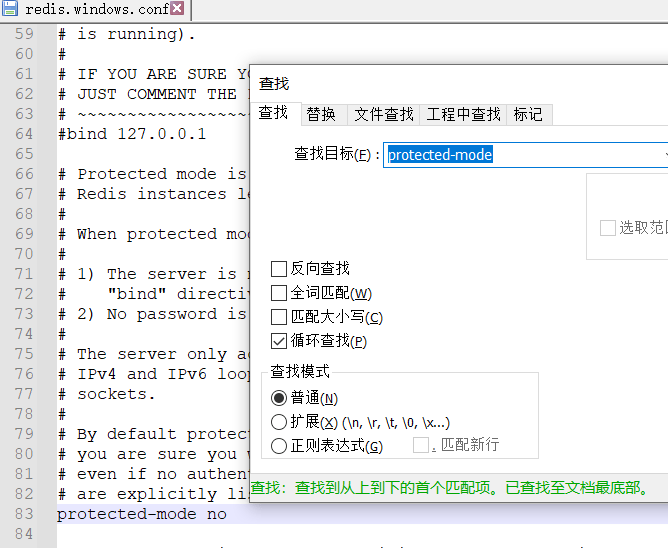
1.1.6.3设置密码
文件找到 requirepass foobared 把注释去掉,然后foobared 改成自己需要设置的密码,如123456
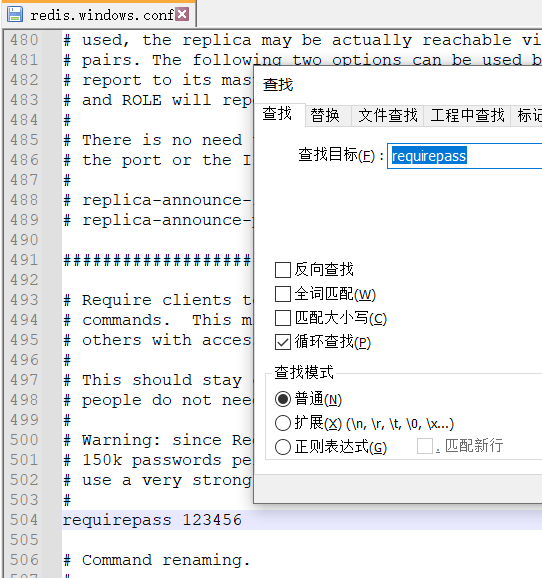
改完后保存,然后重启redis 如下图所示 端口号已更改为6380
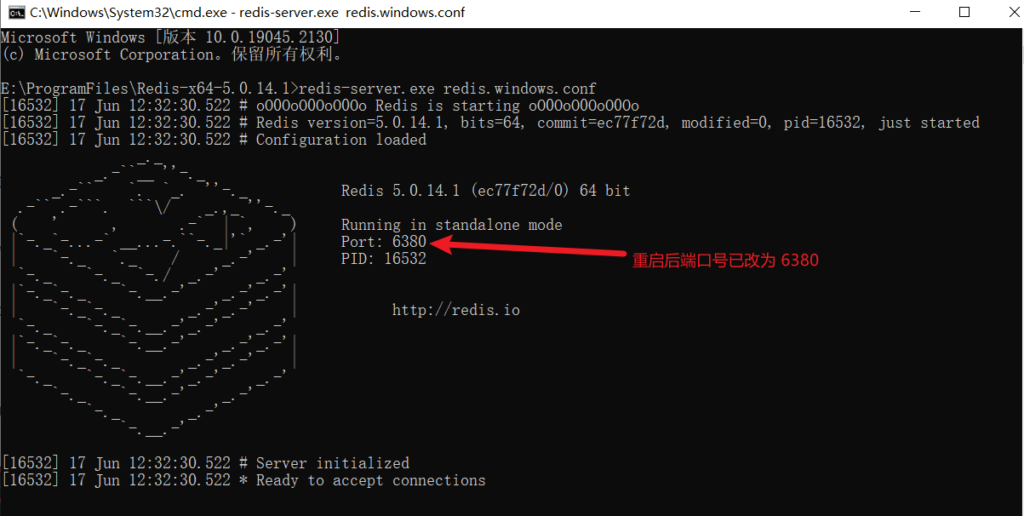
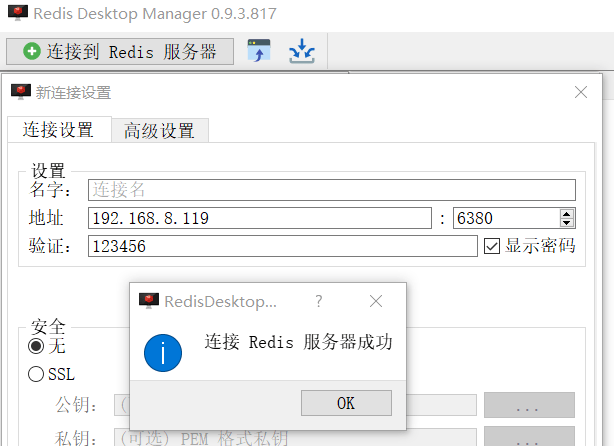
1.2Ubuntu版(20.04)
1.2.1下载
Redis Ubuntu下载地址:
http://download.redis.io/releases/
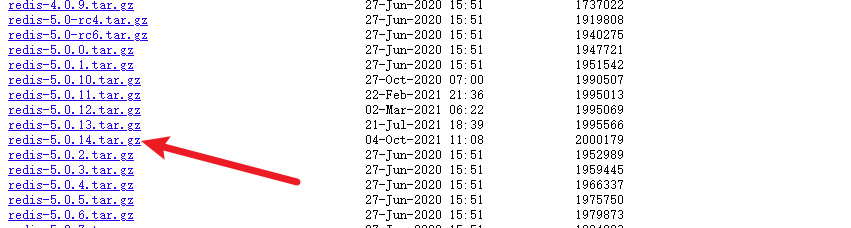
在/usr/local 下创建redis文件夹
把tar包放到/usr/local/redis 下 进行解压
tar -zxvf redis-5.0.14.tar.gz
1.2.2安装
1先安装gcc环境
由于redis是C语言编写,运行它需要C环境,所以编译前需要安装gcc
apt install gcc
2编译
如果没有make命令apt install make
执行make命令,编译成功后如图所示
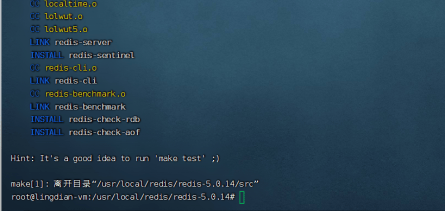
3配置redis,把当前目录下的redis.conf 拷贝到 当前目录下的src文件夹中
执行命令redis-server redis.conf启动成功
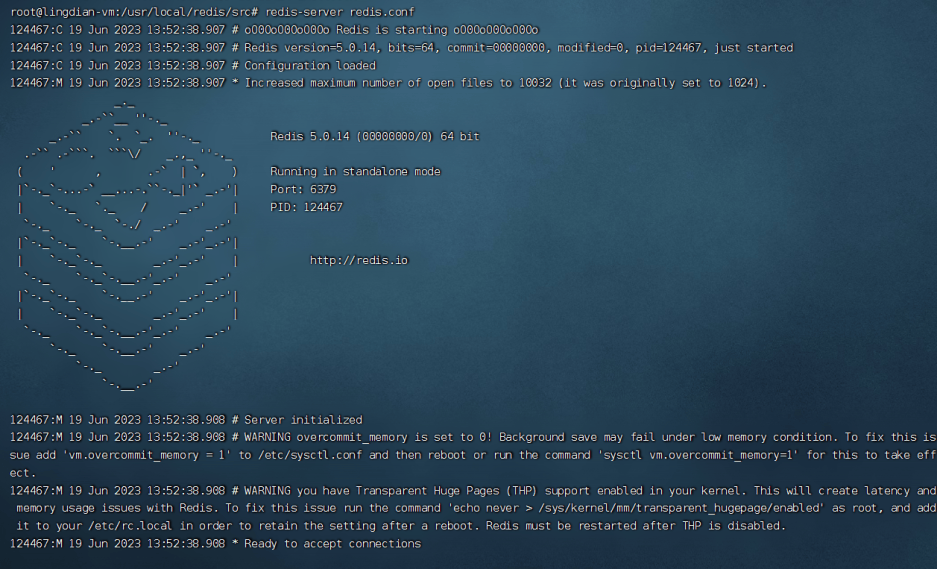
4新开一个标签页
ps -ef | grep redis 查询redis的进程是否开启

1.2.3注册服务
复制redis启动脚本到 /etc/init.d/redis
#以当前路径为基准 包含utils
root@lingdian-vm:/usr/local/redis/redis-5.0.14#
root@lingdian-vm:/usr/local/redis/redis-5.0.14# cp utils/redis_init_script /etc/init.d/redis
root@lingdian-vm:/usr/local/redis/redis-5.0.14# vim /etc/init.d/redis#查询redis-server 和 redis-cli 位置
root@lingdian-vm:~# whereis redis-server
redis-server: /usr/local/bin/redis-server
root@lingdian-vm:~# whereis redis-cli
redis-cli: /usr/local/bin/redis-cli
root@lingdian-vm:~# whereis redis.conf
redis.conf: /usr/local/redis/src/redis.conf需要更新和添加的信息
EXEC=/usr/local/bin/redis-server #更新成实际地址
CLIEXEC=/usr/local/bin/redis-cli #更新成实际地址
CONF="/usr/local/redis/src/redis.conf" #更新成实际地址
#在 $EXEC $CONF 后面 加上 &
#看下方截图示例,看下方截图示例,看下方截图示例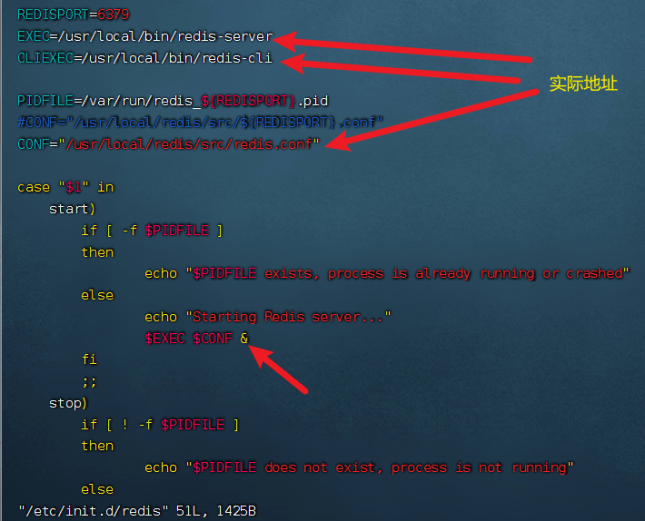
#把服务注册到系统服务
update-rc.d redis defaults
#删除服务
update-rc.d redis remove
#启动服务
service redis start
#查询服务状态
service redis status1.2.4查询服务
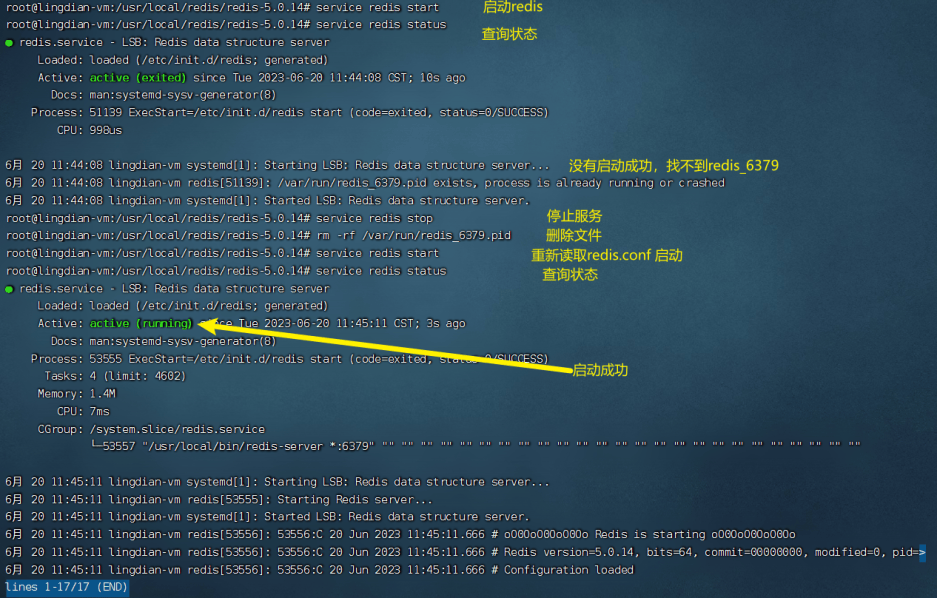
1.2.5更改配置信息
1将daemonize改为yes,让redis以守护进程的方式运行

2注释掉bind 127.0.0.1,否则只能在本机使用,远程客户端无法连接
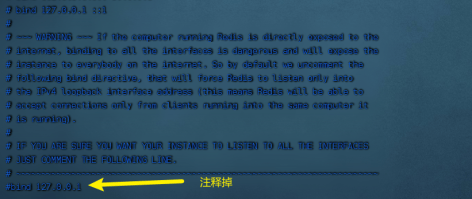
3保护模式protected-mode改为no

4设置密码
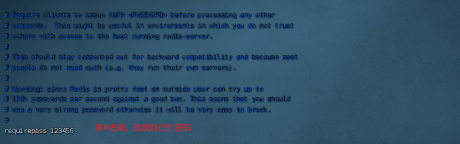
2可视化连接Redis
最后也可以通过redis desktop manager来连接查看redis是否正常可用
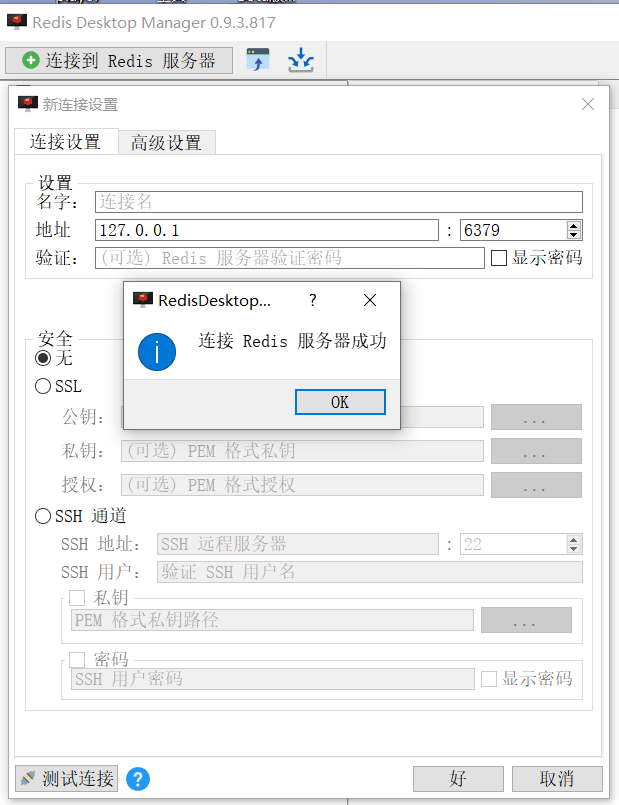
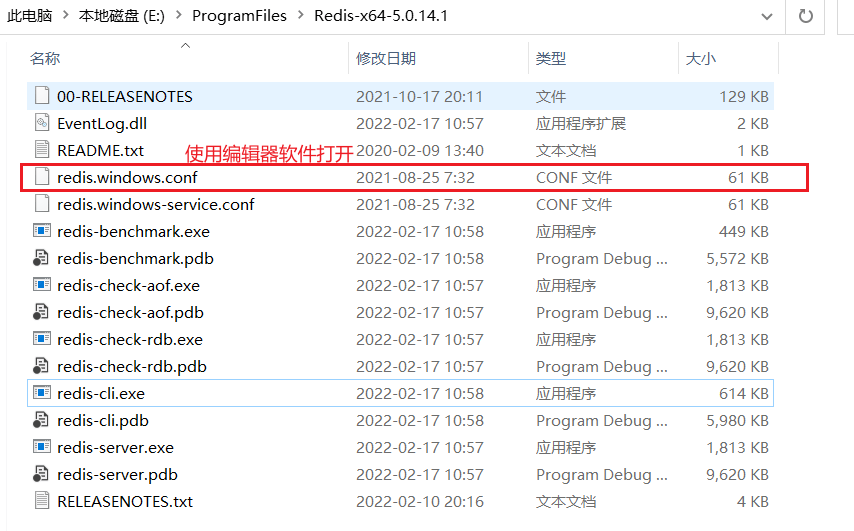
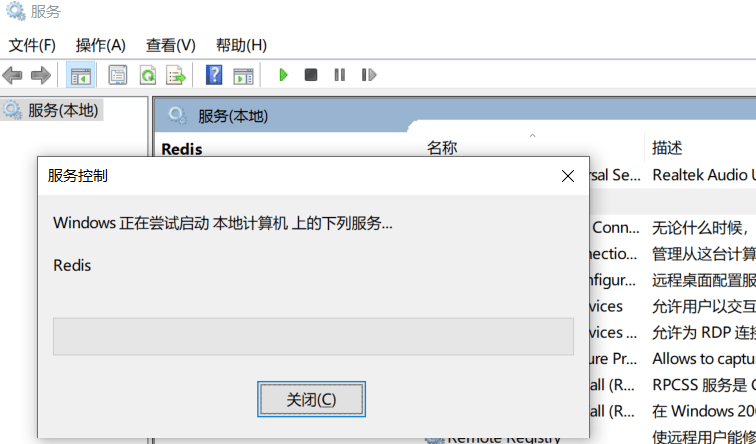
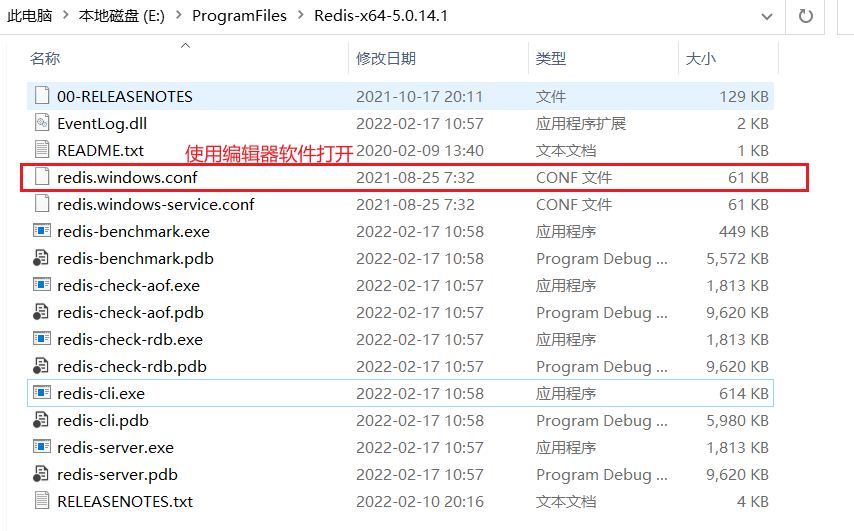
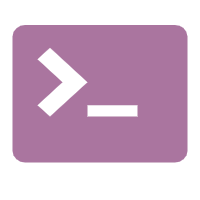






没有回复内容